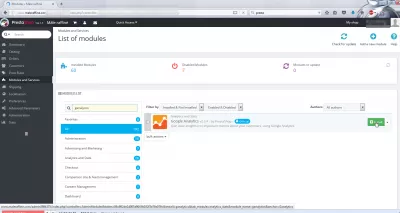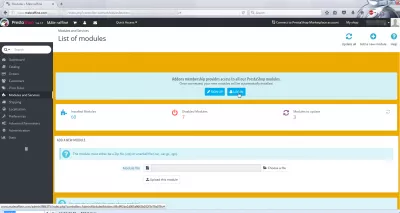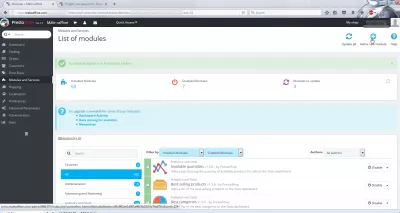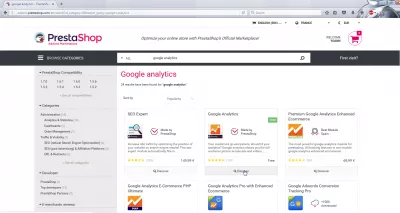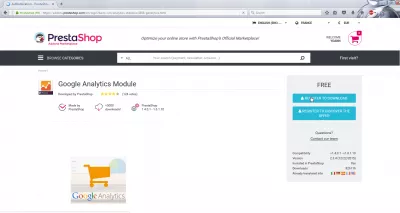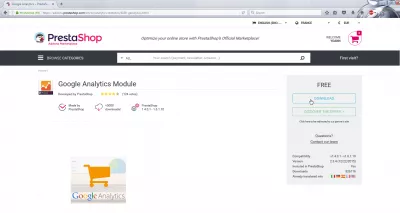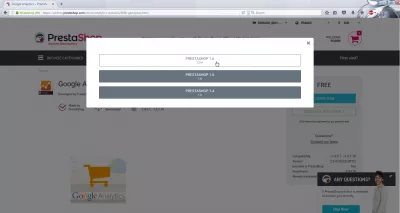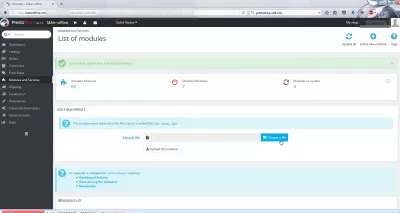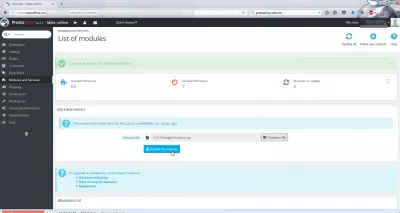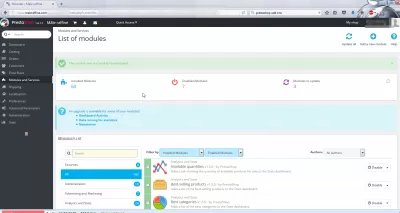ติดตั้ง PrestaShop ด้วยตนเอง
วิธีติดตั้งโมดูลใน PrestaShop
การติดตั้งโมดูลใน PrestaShop โดยเฉพาะอย่างยิ่งสำหรับผู้เริ่มต้นอาจเป็นเรื่องยุ่งยากหากโมดูลการติดตั้งไม่ได้ทำงานโดยอัตโนมัติอย่างเต็มที่เช่นคุณสามารถใช้ WordPress หรือระบบการจัดการเนื้อหาออนไลน์อื่น ๆ ได้
กระบวนการดังต่อไปนี้:
- ดาวน์โหลดไฟล์โมดูลบนเครื่องคอมพิวเตอร์ของคุณ
- อัปโหลดโมดูลในการติดตั้ง PrestaShop
- ติดตั้งโมดูลสำหรับร้านค้า
โมดูลติดตั้ง PrestaShop
ในการเริ่มต้นไปที่หน้าผู้ดูแลระบบ PrestaShop และเข้าสู่ระบบไม่เพียง แต่ในส่วนของการจัดการเท่านั้น แต่จะไปยังบัญชี PrestaShop ในส่วนของโมดูลและบริการ
ขณะนี้หลังจากลงชื่อเข้าใช้คลิกเพิ่มโมดูลใหม่ที่มุมบนขวาของหน้าจอ
จะนำคุณไปยังเว็บไซต์ของ PrestaShop modules ซึ่งคุณสามารถหาโมดูลฟรีและจ่ายเงินสำหรับร้านค้าออนไลน์ของคุณได้
ตัวอย่างเช่นโมดูล Google Analytics ฟรีและเราจะติดตั้งในตัวอย่างนั้น
PrestaShop พื้นที่เก็บข้อมูลโมดูลฟรีเมื่อพบโมดูลแล้วจำเป็นต้องลงทะเบียนในเว็บไซต์อีกครั้งเพื่อให้สามารถดาวน์โหลดโมดูลได้แม้ว่าคุณจะลงชื่อเข้าใช้ไว้ในเว็บไซต์ PrestaShop แล้วก็ตาม
PrestaShop ฟรีโมดูล
หลังจากเข้าสู่ระบบแล้วคุณสามารถดาวน์โหลดโมดูลได้ฟรี - ในกรณีที่โมดูลมีค่าธรรมเนียมเป็นส่วนใหญ่จำเป็นต้องจ่ายเงินก่อน
อินเทอร์เฟซจะเสนอเพื่อเลือกรุ่น PrestaShop เนื่องจากไฟล์ที่สามารถดาวน์โหลดได้ของโมดูลอาจแตกต่างกันไปขึ้นอยู่กับรุ่น
ตอนนี้ได้มีการดาวน์โหลดไฟล์โมดูลไว้ในเครื่องแล้วให้กลับไปที่หน้าการบริหาร PrestaShop ในโมดูลและบริการและไปที่รายการโมดูลซึ่งเป็นไปได้ที่จะเพิ่มโมดูลใหม่
คุณจะได้รับพร้อมท์ให้เลือกไฟล์ในคอมพิวเตอร์ของคุณเพียงแค่หาไฟล์นี้ในโฟลเดอร์ดาวน์โหลดของคุณเท่านั้น
ติดตั้ง PrestaShop ด้วยตนเอง
ไฟล์ที่เลือกบนเครื่องคอมพิวเตอร์ตอนนี้สามารถอัปโหลดโมดูลไปที่การติดตั้ง PrestaShop ซึ่งจะเพิ่มลงในรายการโมดูลที่พร้อมใช้งานสำหรับร้านค้าเฉพาะนั้น
การสร้างเว็บไซต์หลัก: ลงทะเบียนตอนนี้!
แปลงสถานะดิจิตอลของคุณด้วยหลักสูตรการสร้างเว็บไซต์ที่ครอบคลุมของเรา - เริ่มต้นการเดินทางสู่การเป็นผู้เชี่ยวชาญด้านเว็บวันนี้!
ลงทะเบียนที่นี่
เมื่อโมดูลได้รับการอัปโหลดไปยัง PrestaShop แล้วยังไม่พร้อมสำหรับการใช้งาน ตอนนี้ได้มีการเพิ่มลงในรายการโมดูลที่มีอยู่และตอนนี้จำเป็นที่จะต้องค้นหาในรายการโมดูล
ใช้ช่องค้นหาเพื่อค้นหาโมดูลที่คุณต้องการติดตั้ง
ตอนนี้คุณได้พบโมดูลของคุณในรายการโมดูลที่พร้อมใช้งานสำหรับร้านค้านี้คุณสามารถคลิกติดตั้งเพื่อติดตั้งในร้านค้าออนไลน์ของคุณและเล่นกับมัน
คำอธิบายปัญหา
โมดูล PrestaShop ฟรีวิธีการติดตั้งโมดูลใน PrestaShop, PrestaShop ติดตั้งโมดูลด้วยตนเอง PrestaShop วิธีการติดตั้งโมดูล
PrestaShop ติดตั้งโมดูลด้วยตนเอง
เพียงทำตามขั้นตอนเหล่านี้เพื่อติดตั้งโมดูลด้วยตนเองใน PrestaShop:
- ดาวน์โหลดโมดูลเก็บถาวรเพื่อติดตั้งและแตกไฟล์บนคอมพิวเตอร์ของคุณ
- ด้วยซอฟต์แวร์ FTP เช่น FileZilla อัปโหลดโฟลเดอร์ที่คลายซิปในโฟลเดอร์ / modules PrestaShop
- บนแผงการดูแลไซต์ PrestaShop ไปที่ back office> modules
- ค้นหาโมดูลใหม่> ติดตั้ง
- ค้นหาโมดูลใหม่อีกครั้ง> กำหนดค่าและทดสอบโมดูลเพื่อดูว่าการติดตั้งด้วยตนเองทำงานหรือไม่
PrestaShop ติดตั้งโมดูลด้วยตนเองprestashop ดาวน์โหลดโมดูลฟรี
คำถามที่พบบ่อย
- กระบวนการแมนนวลสำหรับการติดตั้งโมดูลใน Prestashop คืออะไรเมื่อการติดตั้งอัตโนมัติไม่ใช่ตัวเลือก?
- ดาวน์โหลดโมดูลจากนั้นใน Prestashop Back Office นำทางไปที่ โมดูล> Module Manager คลิกที่ อัปโหลดโมดูล และเลือกไฟล์โมดูลที่ดาวน์โหลด ทำตามพรอมต์เพื่อให้การติดตั้งเสร็จสมบูรณ์

Yoann Bierling เป็นผู้เชี่ยวชาญด้านการเผยแพร่เว็บและดิจิตอลให้คำปรึกษาสร้างผลกระทบระดับโลกผ่านความเชี่ยวชาญและนวัตกรรมด้านเทคโนโลยี หลงใหลในการเพิ่มขีดความสามารถของบุคคลและองค์กรให้เติบโตในยุคดิจิตอลเขาได้รับแรงผลักดันให้ส่งมอบผลลัพธ์ที่ยอดเยี่ยมและผลักดันการเติบโตผ่านการสร้างเนื้อหาทางการศึกษา
การสร้างเว็บไซต์หลัก: ลงทะเบียนตอนนี้!
แปลงสถานะดิจิตอลของคุณด้วยหลักสูตรการสร้างเว็บไซต์ที่ครอบคลุมของเรา - เริ่มต้นการเดินทางสู่การเป็นผู้เชี่ยวชาญด้านเว็บวันนี้!
ลงทะเบียนที่นี่